Jak naprawić nowy kod błędu listy oczekujących Bing E010014, E010016 lub E010013
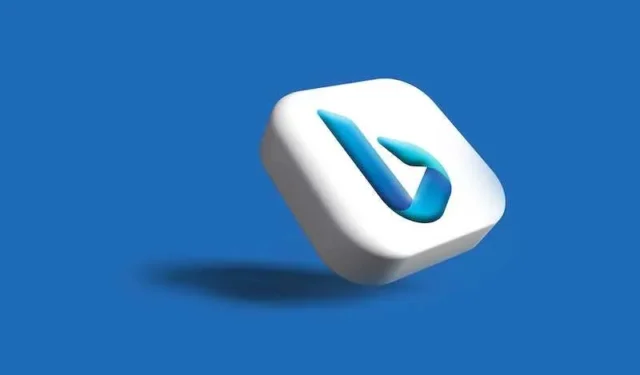
Najnowsza sztuczna inteligencja czatu Bing nadąża za najnowszymi zmianami technologicznymi, oferując użytkownikom zupełnie nowy poziom doświadczenia. Mimo to niektórzy użytkownicy zgłaszali problemy z korzystaniem z narzędzia.
Najczęstsze obawy użytkowników Bing obejmują kody błędów listy oczekujących E010014, E010016 i E010013. Jeśli otrzymujesz którykolwiek z tych kodów błędów w usłudze Bing , oto kilka rzeczy, które możesz zrobić, aby się ich pozbyć.
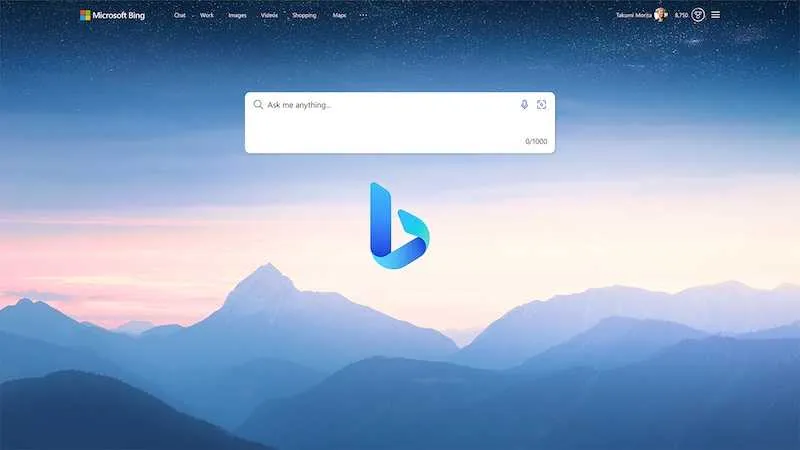
Najlepsze metody naprawy nowego kodu błędu listy oczekujących Bing E010014, E010016 lub E010013
Sprawdź stan serwera Microsoft
Zanim poczujesz się zbyt zirytowany, pierwszą rzeczą, którą musisz zrobić, to sprawdzić stan serwera Microsoft . Z tego co wiesz, możesz otrzymywać kody błędów, ponieważ serwer nie działa. Aby wykluczyć ten problem, przejdź do oficjalnej strony Microsoft Service Status.
Sprawdź wszystkie aplikacje i usługi, aby potwierdzić ewentualne awarie. Jeśli faktycznie wystąpiła awaria, przyczyną zajętości serwera może być nadmierne obciążenie . W takim przypadku najlepszą rzeczą, jaką możesz zrobić, jest po prostu poczekać, zanim spróbujesz ponownie użyć usługi Bing.
Wyczyść pamięć podręczną przeglądarki i pliki cookie
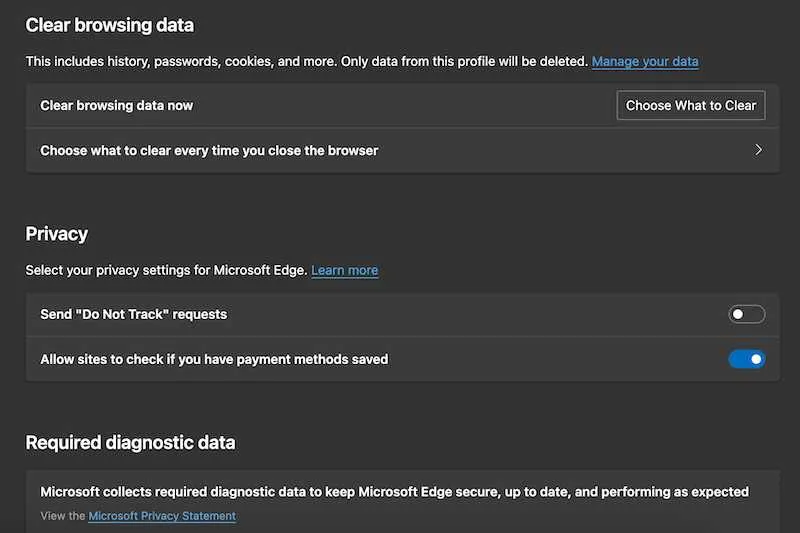
Jest to również najlepszy czas na wyczyszczenie danych z pamięci podręcznej przeglądarki i plików cookie. Z tego co wiesz, te kody błędów są wynikiem uszkodzonych danych w pamięci podręcznej.
W międzyczasie przełącz Zaporę systemu Windows Defender
Chociaż może to być najmniejszy możliwy powód, nowy Bing może również przestać działać poprawnie, jeśli zapora systemu Windows Defender zablokuje uruchomienie przeglądarki Edge w systemie Windows. Spróbuj tymczasowo wyłączyć tę funkcję na komputerze i sprawdź, czy to rozwiązuje problem.
Oto jak to zrobić:
- Naciśnij klawisze S i Windows, aby otworzyć ekran Windows Search.
- W polu tekstowym wpisz Defender Firewall, a następnie naciśnij enter, aby go otworzyć.
- Wybierz opcję Włącz lub wyłącz Zaporę systemu Windows Defender w lewym menu nawigacyjnym.
- Poczekaj, aż funkcja pojawi się w prawym okienku.
- Wyłącz ustawienia zapory sieciowej w ustawieniach sieci publicznej i prywatnej.
- Stuknij OK, aby potwierdzić nowe zmiany.
- Uruchom ponownie komputer.
Po ponownym załadowaniu komputera potwierdź, czy możesz teraz używać nowego Bing bez żadnych problemów. Jeśli używasz zewnętrznych aplikacji zabezpieczających, możesz je na razie wyłączyć lub odinstalować.
Rozwiązywanie problemów z połączeniami sieciowymi

Twoje połączenia sieciowe mogą być również przyczyną kodów błędów listy oczekujących w nowym Bing. Istnieją dwie metody rozwiązywania problemów, które możesz wypróbować.
- Pierwszym jest zresetowanie sieci.
- Po prostu naciśnij klawisz Windows, a następnie wpisz CMD przed kliknięciem Uruchom jako administrator.
- Kontynuuj kopiowanie i wklejanie polecenia netsh winsock reset netsh int ip reset ipconfig /release ipconfig /renew ipconfig /flushdns jeden po drugim.
- Naciśnij Enter po każdym poleceniu. Uruchom ponownie komputer po wykonaniu polecenia.
- Drugą opcją jest użycie aplikacji Ustawienia.
- Uruchom aplikację Ustawienia, naciskając klawisze Windows i l.
- Przejdź do Systemu, a następnie kliknij Rozwiązywanie problemów.
- Wybierz inne narzędzia do rozwiązywania problemów.
- Przejdź do połączeń internetowych, a następnie kliknij Uruchom.
- Zakończ procedurę, postępując zgodnie z instrukcjami wyświetlanymi na ekranie.
Nowe kody błędów listy oczekujących Bing E010014, E010016 i E010013 mogą łatwo zrujnować Twoje wrażenia. Na szczęście istnieje kilka kroków, które możesz podjąć, aby pozbyć się tych problemów na dobre.



Dodaj komentarz